本文介绍了使用Tenda腾达无线路由器来中继无线WiFi信号的设置方法,本文介绍的内容适合这样的用户浏览:用户之前已经有一台无线新路由器,但是该路由器的无线信号覆盖范围有线,希望该无线信号能够覆盖更远的范围。
要完成腾达无线路由器的无线WiFi信号中继设置,需要进行以下配置:1、设备连接;2、配置电脑IP;3、配置腾达路由器。同时还需要知道之前网络中的无线路由器的无线网络的“加密方式”、“加密类型”、“无线连接密码”等参数。
步骤一:设备连接
请准备一根较短的网线,把这根网线的一头插在腾达无线路由器的LAN接口(任意一个LAN接口都可以),网线的另一头连接电脑;腾达路由器的WAN接口不用连接。
步骤二:设置电脑IP
1、右击“网上邻居”——>点击“属性”
2、鼠标右击“本地连接”—>点击“属性”
3、鼠标双击“Internet协议(TCP/IP)”
3、选择“自动获得IP地址”和“自动获得DNS服务器地址”——>点击“确定”。
友情提示:Windows 7和Windows 8用户,请阅读文章:电脑动态IP地址的设置方法。
步骤三:设置腾达路由器
1、在浏览器中输入:192.168.0.1 按回车键——>在跳转的页面中输入密码:admin——>点击“确定”。(如果192.168.0.1打不开,请阅读文章:腾达(Tenda)无线路由器192.168.0.1打不开的解决办法)
2、点击“高级设置”
3、点击“WAN口设置”——>“模式”选择:DHCP——>“确定”。
4、点击“WAN介质类型”——>选择“无线WAN”——>点击“开启扫描”——>选择上级无线网络——>点击“确定”——>填写“安全模式”、“WPA/WPA2算法”、“密钥”(都是上级路由器的对应信息)——>点击下方的“确定”。
5、点击“高级设置”——>“系统状态”——>查看WAN口的连接状态,如果显示为:已连接,表示无线WiFi信号中继成功。
注意:如果WAN口状态一直显示:连接中;则需要修改腾达路由器LAN口IP地址,修改方法请参见文章:腾达无线路由器修改LAN口IP地址方法。
 烈火下载
烈火下载







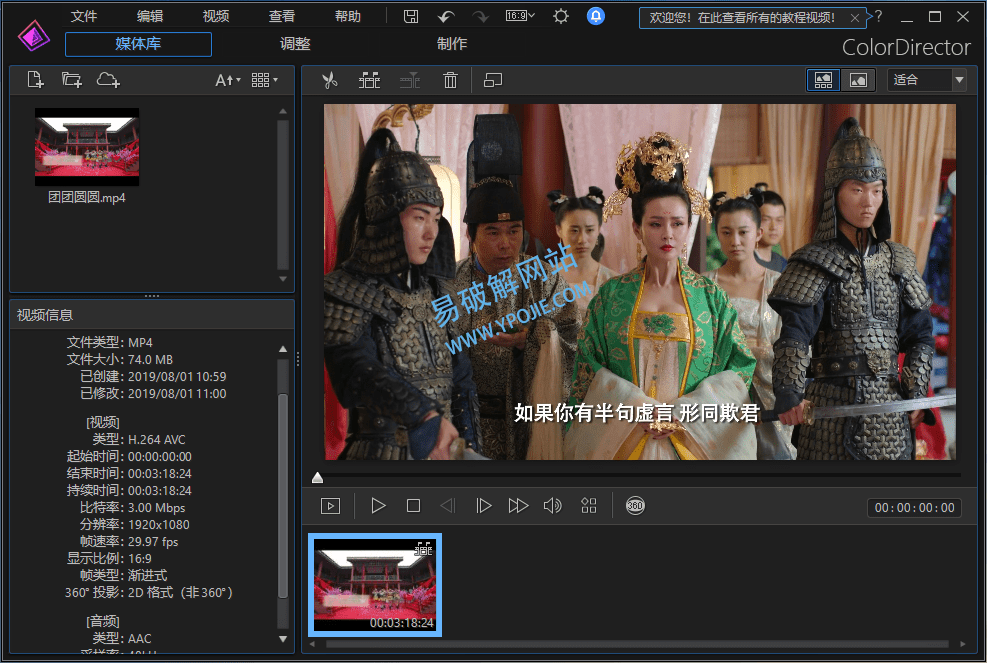



评论前必须登录!
注册